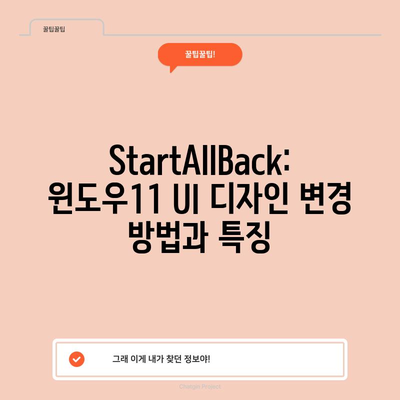StartAllBack 윈도우11 UI 디자인 변경 프로그램
윈도우11의 기본 사용자 인터페이스(UI)가 마음에 들지 않는 분들을 위해, StartAllBack 윈도우11 UI 디자인 변경 프로그램을 소개합니다. 이 프로그램은 사용자에게 윈도우 7이나 윈도우 10의 친숙한 디자인을 제공하며, 상당히 유연하게 UI를 설정할 수 있는 기능을 갖추고 있습니다. 이번 블로그 포스트에서는 StartAllBack 프로그램의 다양한 기능과 설치 방법, 사용 방법을 깊이 있게 살펴보겠습니다.
StartAllBack이란?
StartAllBack는 윈도우의 기본 UI를 변경할 수 있는 프로그램으로, 윈도우 11에서 윈도우 7이나 윈도우 10의 UI로 간편하게 전환할 수 있는 도구입니다. 많은 사용자들이 윈도우10에서 클래식쉘을 통해 시작 메뉴를 윈도우 7 스타일로 변경해 사용하였던 경험이 있을 것입니다. StartAllBack는 이들보다 더 많은 기능과 설정을 제공합니다.
StartAllBack의 주요 기능
- UI 디자인 조정: 사용자는 시작 메뉴, 작업 표시줄, 탐색기 등을 이전 버전의 디자인으로 변경할 수 있습니다.
- 다양한 커스터마이징 옵션: 윈도우의 각 요소에 대해 상세한 설정을 가능하게 하여 사용자가 원하는 대로 직관적으로 UI를 조정할 수 있습니다.
- 시스템 호환성: 윈도우 10에서도 사용이 가능하며, 기존 사용자도 손쉽게 전환할 수 있습니다.
아래는 StartAllBack의 주요기능을 정리한 표입니다.
| 기능 | 설명 |
|---|---|
| UI 전환 | 윈도우 7 및 10 스타일로 변경 |
| 커스터마이징 옵션 | 다양한 UI 요소에 대한 상세한 개인 설정 가능 |
| 설치 용이성 | 간단한 설치 과정으로 누구나 쉽게 접근 가능 |
| 무료 트라이얼 제공 | 100일간 무료로 사용 가능한 트라이얼 라이선스 제공 |
💡 StartAllBack으로 윈도우11의 새로운 매력을 발견해 보세요. 💡
StartAllBack 설치 방법
StartAllBack을 설치하는 과정은 매우 간단하며, 불편함 없이 누구나 쉽게 설치할 수 있습니다. 다음은 설치에 대한 자세한 안내입니다.
- StartAllBack 홈페이지 방문: 우선 https://www.startallback.com>StartAllBack 홈페이지에 방문하여 최신 버전을 다운로드합니다.
- 설치 프로그램 실행: 다운로드한 설치 파일을 더블 클릭하여 실행합니다.
- 설치 옵션 선택: 설치 과정에서 모든 계정에 설치를 선택하면, 모든 사용자 계정에서 프로그램을 사용할 수 있습니다.
설치 후, 프로그램을 한 번 클릭하는 것만으로 UI의 변경 사항이 적용됩니다. 탐색기와 같은 설정도 새로 열리는 창에서 직관적으로 조정할 수 있습니다.
| 단계 | 설명 |
|---|---|
| 1단계: 다운로드 | StartAllBack 홈페이지에서 최신 버전 다운로드히 |
| 2단계: 실행 | 다운로드한 파일을 실행하여 설치 |
| 3단계: 설치 옵션 선택 | 모든 계정에 설치하면 각 계정에서 사용 가능 |
💡 StartAllBack을 통해 윈도우11을 새로운 모습으로 변신시켜 보세요. 💡
StartAllBack의 사용 방법
설치가 완료되면, 이제 프로그램을 실행하여 원하는 스타일로 UI를 변경할 수 있습니다. StartAllBack의 직관적인 설정 메뉴를 통해 다양한 UI 요소를 손쉽게 조정할 수 있습니다.
설정 메뉴 구성
StartAllBack의 설정 메뉴는 크게 세 가지로 나뉩니다:
- 스타트 메뉴 설정: 다양한 스타트 메뉴 스타일을 선택할 수 있으며, 원하는 방식으로 크기와 배치를 조정할 수 있습니다.
- 작업 표시줄 변형: 작업 표시줄의 위치와 아이콘의 크기, 색상 등을 개인 취향에 맞게 수정할 수 있습니다.
- 파일 탐색기 옵션: 탐색기의 인터페이스와 동작 방식을 이전 버전처럼 직접 수정할 수 있습니다.
상세한 옵션은 다음의 표로 정리해볼 수 있습니다.
| 설정 항목 | 세부 옵션 |
|---|---|
| 스타트 메뉴 스타일 | 윈도우 7 스타일, 윈도우 10 스타일 선택 가능 |
| 작업 표시줄 설정 | 아이콘 크기, 투명도, 위치 변경 가능 |
| 파일 탐색기 설정 | 기본 동작 방식 수정, 탐색기 배경색 및 텍스트 스타일 설정 가능 |
💡 빌리언 대부의 실제 사용자 경험을 지금 알아보세요. 💡
라이선스 등록 및 가격
StartAllBack 프로그램은 기본적으로 100일 무료 사용이 제공됩니다. 그 후에도 계속해서 사용하고 싶다면 라이선스 번호를 등록해야 합니다.
라이선스 비용 안내
- 개인용: 1대 PC – $4.99
- 가정용: 2대 PC – $8.99
일반적인 트라이얼 라이선스 기간 종료 후에는 개인의 결정에 따라 등록하면 됩니다. 하지만 크랙 방법에 대한 정보도 인터넷에 많이 나와 있으니, 참고로만 하시기 바랍니다.
| 라이선스 유형 | 가격 |
|---|---|
| 개인용 (1대) | $4.99 |
| 가정용 (2대) | $8.99 |
💡 StartAllBack의 매력적인 UI 변화와 사용자 리뷰를 확인해 보세요. 💡
결론
StartAllBack 윈도우11 UI 디자인 변경 프로그램은 윈도우 11의 새로운 인터페이스가 불편한 사용자들에게 최적의 솔루션입니다. 디자인의 유연성과 사용자 맞춤형 설정을 통해 개인의 취향에 맞는 환경을 조성할 수 있습니다. 설치가 간편하며, 기능이 다양하여 많은 사용자들이 필요로 하는 다양한 요구를 충족시킬 수 있습니다.
개인적으로 윈도우11의 UI가 불편하게 느껴졌던 사용자라면 StartAllBack을 한번 시도해보는 것을 추천합니다. 사용 후 자신에게 맞는 UI 스타일로 개조하는 재미와 편리함을 누릴 수 있을 것입니다. 궁금하신 분들은 직접 사용해 보세요!
💡 StartAllBack의 소중한 사용자 경험을 알아보세요. 💡
자주 묻는 질문과 답변
질문1: StartAllBack을 사용하면 시스템에 문제를 일으킬까요?
A: 일반적으로 StartAllBack은 안전하게 작동하며, 시스템에 부정적인 영향을 미치지 않습니다. 다만, 버전 업데이트 후에는 설정을 다시 조정해야 할 수 있습니다.
질문2: 무료 사용 기간이 끝난 후 어떻게 해야 하나요?
A: 무료 사용이 종료된 후 라이선스를 구매하거나, 무료 이상적인 대안 프로그램을 찾는 것이 좋습니다.
질문3: 시작 메뉴 스타일을 변경하는 방법은 무엇인가요?
A: StartAllBack의 설정 메뉴에서 스타트 메뉴 옵션에 접근하여, 원하는 스타일을 선택하면 됩니다.
질문4: 기술 지원이 필요한 경우 어떻게 해야 하나요?
A: StartAllBack의 고객 지원 페이지를 통해 필요한 도움을 받을 수 있습니다.
StartAllBack: 윈도우11 UI 디자인 변경 방법과 특징
StartAllBack: 윈도우11 UI 디자인 변경 방법과 특징
StartAllBack: 윈도우11 UI 디자인 변경 방법과 특징